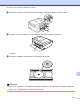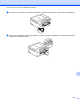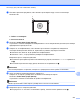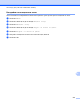Software User's Guide
Table Of Contents
- РЪКОВОДСТВО ЗА ПОТРЕБИТЕЛЯ НА СОФТУЕРА
- Приложими модели
- Определения на бележки
- Съставяне и публикуване
- ВАЖНА ЗАБЕЛЕЖКА
- Съдържание
- Windows®
- 1 Печатане
- Използване на драйвера за принтер Brother
- Характеристики
- Избор на правилния тип хартия
- Едновременно отпечатване, сканиране и изпращане на факс
- Изчистване на данни от паметта
- Status Monitor
- Настройки на драйвера за принтер
- Достъп до настройките на драйвера на принтера
- Раздел „Основни”
- Раздел „Разширени”
- Раздел Профили за печат
- Поддръжка
- Пробно отпечатване на снимка (Не се предлага за MFC‑J430W/J432W/J5910DW)
- Използване на FaceFilter Studio при печат от REALLUSION
- Използване на Homepage Print 2 на Corpus (Не се предлага за MFC‑J5910DW)
- 2 Сканиране
- Сканиране на документ с помощта на TWAIN драйвер
- Сканиране на документ с помощта на WIA драйвер
- Сканиране на документ с помощта на WIA драйвер (за потребители на Windows® Photo Gallery и Windows® ...
- Използване на ScanSoft™ PaperPort™12SE с OCR на NUANCE™ (Не е налично за DCP‑J525W)
- Преглед на елементи
- Организиране на елементите в папки
- Бързи връзки до други приложения
- ScanSoft™ PaperPort™12SE с OCR ви позволява да конвертирате текст от изображение в текст, който може ...
- Импортиране на елементи от други приложения
- Експортиране на елементи в други формати
- Деинсталиране на ScanSoft™ PaperPort™12SE с OCR
- Използване на BookScan Enhancer и Whiteboard Enhancer на REALLUSION
- 3 ControlCenter4
- Преглед
- Работа с ControlCenter4 в Домашен режим
- Раздел Снимка
- Копиране на изображения от карта с памет или USB флаш-памет (За MFC‑J625DW/J825DW/J5910DW/DCP‑J725DW ...
- Отваряне на дървовидната структура на папка ControlCenter4
- Отваряне на дървовидната структура на папките
- Печат на изображения
- Редактиране на изображения
- Прикрепване на изображения към имейл
- Отваряне на изображения с приложение
- Раздел Сканиране
- Раздел PC‑FAX (За модели MFC)
- Раздел Настройки на устройството
- Раздел Поддръжка
- Работа с ControlCenter4 в Разширен режим
- Раздел Сканиране
- Раздел Копиране чрез компютър
- Раздел Снимка
- Печат/Редактиране на изображения
- Отваряне на папка на PCC (PCC: PhotoCapture Center™) (За MFC‑J625DW/J825DW/J5910DW/DCP‑J725DW/J925DW)
- Копиране на файлове от папката на PCC (За MFC‑J625DW/J825DW/J5910DW/DCP‑J725DW/J925DW)
- Копиране на файлове в приложение (За MFC‑J625DW/J825DW/J5910DW/DCP‑J725DW/J925DW)
- Раздел PC‑FAX (За модели MFC)
- Раздел Настройки на устройството
- Раздел Поддръжка
- Раздел По избор
- 4 Отдалечено конфигуриране (За MFC‑J625DW/J825DW/J5910DW)
- 5 Софтуер за PC‑FAX на Brother (Само за модели MFC)
- Изпращане на PC‑FAX
- Настройка на информацията за потребителя
- Настройки за изпращане
- Настройка на начална страница
- Въвеждане на информация за начална страница
- Изпращане на файл от PC‑FAX при използване на потребителски интерфейс в стил Facsimile
- Изпращане на файл от PC‑FAX при използване на потребителски интерфейс в стил Обикновен
- Адресна книга
- Получаване на PC‑FAX (За MFC‑J625DW/J825DW/J5910DW)
- Изпращане на PC‑FAX
- 6 PhotoCapture Center™ (За MFC‑J625DW/J825DW/J5910DW/DCP‑J725DW/J925DW)
- 7 Настройки на защитната стена (За мрежови потребители)
- 1 Печатане
- Apple Macintosh
- 8 Печат и Изпращане на факс
- 9 Сканиране
- 10 ControlCenter2
- 11 Отдалечено конфигуриране и PhotoCapture Center™
- Използване на бутона за Сканиране
- 12 Сканиране през USB кабел
- 13 Мрежово сканиране
- Преди да използвате функциите за мрежово сканиране
- Използване на бутона за сканиране във вашата мрежа
- Сканиране към имейл (компютър)
- Сканиране в имейл (пощенски сървър) (За MFC‑J5910DW)
- Сканиране към Изображение
- Сканиране към OCR (Не е налично за DCP‑J525W)
- Сканиране към Файл
- Сканиране към FTP (За MFC‑J5910DW)
- Сканиране към FTP с използване на профили на FTP сървър (За MFC‑J5910DW)
- Сканиране към мрежа (За MFC‑J5910DW)
- Сканиране към мрежа чрез използване на профили Сканиране към мрежа (За MFC‑J5910DW)
- Използване на Web Services за сканиране във вашата мрежа (Windows Vista® SP2 или по-нова версия и Wi ...
- Печат върху диск
- Индекс
- brother BUL
Печат върху диск (Само MFC-J825DW/DCP-J925DW)
250
14
Печат от компютър (Windows
®
)
Brother предлага лесно за употреба приложение за печат директно върху печатаем диск.
Приложението NewSoft CD Labeler предлага шаблони за създаване на етикети за диск заедно със
съответни опаковки или възможност за създаване на ваш собствен етикет за диск.
Инсталиране на NewSoft CD Labeler
За да използвате NewSoft CD Labeler, трябва да инсталирате програмата NewSoft CD Labeler от
CD-ROM, предоставен ви с вашето устройство. Инсталирайте NewSoft CD Labeler по следния начин:
a Поставете приложения CD-ROM във вашето CD-ROM устройство. Автоматично ще се появи
начален екран. Ако се появи екран с име на модел, изберете този на вашето устройство. Ако се
появи екран за език, изберете вашия език.
b Ще се появи основното меню на CD-ROM. Щракнете върху Допълнителни приложения.
c Щракнете върху NewSoft CD Labeler. Следвайте инструкциите, извеждани на екрана.
Забележка
• Ако не се появи автоматично екранът на Brother, отидете на Моят компютър (Компютър),
щракнете двукратно с бутона на мишката върху иконата на CD-ROM и след това щракнете
двукратно върху start.exe.
• Извежданите екрани на вашия компютър може да са различни, в зависимост от операционната
система.
Можете да стартирате NewSoft CD Labeler като изберете NewSoft CD Labeler намиращ се в старт/
Всички програми/NewSoft CD Labeler на вашия компютър.
За информация относно създаването на изображение за етикет, вижте ръководството за потребителя
на NewSoft CD Labeler като щракнете върху старт/Всички програми/NewSoft CD Labeler/
NewSoft CD Labeler Help.
Как да отпечатате етикет за диск от компютър
a След като сте създали вашия етикет за диск в приложение NewSoft CD Labeler, изберете
команда Print.
b Изберете името на вашето устройство в диалоговия прозорец Print (Печат) и щракнете върху
Properties (Свойства).
Появява се прозорец на драйвера на принтера.
c Изберете желаните от вас настройки за следните опции в раздел Основни.
Тип на носителя за печат: Изберете Пригоден за печат диск или Гланцов пригоден
за печат диск.
Качество на Печат: Изберете Нормална или Бавно сушене. (Само за печатаеми дискове.)
Размер на хартията: Изберете Диск 12 см (120 мм).